Area Pencetakan
Untuk memastikan kualitas cetak terbaik, mesin meluangkan pinggir di sepanjang tepi media. Area sebenarnya yang dapat dicetak adalah area yang berada di dalam batas pinggir ini.
Area pencetakan yang dianjurkan  : Canon menganjurkan Anda untuk mencetak di dalam area ini.
: Canon menganjurkan Anda untuk mencetak di dalam area ini.
Area yang dapat dicetak  : Area yang memungkinkan untuk dicetak. Bagaimanapun juga, mencetak dalam area ini dapat mempengaruhi kualitas cetak atau ketepatan penyaluran kertas.
: Area yang memungkinkan untuk dicetak. Bagaimanapun juga, mencetak dalam area ini dapat mempengaruhi kualitas cetak atau ketepatan penyaluran kertas.
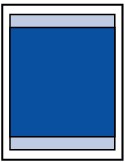
 Catatan
Catatan
-
Ketika melakukan penyalinan tanpa tepi atau pencetakan tanpa tepi dari foto yang dicetak, Anda dapat menentukan jumlah gambar yang dilebarkan pada kertas dengan Jmlh slnn yg dprpnjg(Extended copy amt.) di Setelan output(Output settings).
- Dengan memilih opsi Pencetakan Tanpa Tepi, Anda dapat membuat cetakan tanpa pinggir.
- Ketika melakukan Pencetakan Tanpa Tepi, sedikit pemotongan mungkin terjadi pada tepi karena gambar yang dicetak diperbesar untuk memenuhi seluruh halaman.
-
Untuk Pencetakan Tanpa Tepi, gunakan kertas sebagai berikut:
- Kertas Foto Pro Platinum <PT-101>
- Kertas Foto Glossy "Pemakaian Sehari-hari" <GP-501/GP-601>
- Kertas Foto Glossy <GP-601>
- Kertas Foto Glossy II <PP-201>
- Photo Paper Pro Luster <LU-101>
- Kertas Foto Plus Semi Glossy <SG-201>
- Kertas Foto Matte <MP-101>
Melakukan Pencetakan Tanpa Tepi pada semua tipe kertas lain pada umumnya dapat mengurangi kualitas pencetakan dan/atau menghasilkan cetakan dengan rona warna yang berubah.
Pencetakan Tanpa Tepi pada kertas biasa mungkin menyebabkan hasil cetak dengan kualitas yang menurun. Gunakan kertas tersebut hanya untuk mengetes pencetakan. Pencetakan Tanpa Tepi pada kertas biasa dari panel operasi tidak didukung.
- Pencetakan Tanpa Tepi tidak tersedia untuk kertas ukuran legal, A5, atau B5, atau amplop.
- Tergantung pada tipe kertas, Pencetakan Tanpa Tepi dapat mengurangi kualitas cetak di tepi atas dan bawah kertas atau menyebabkan bagian ini menjadi tercoreng.

